VLsub拡張機能を使用してVLCメディアプレーヤーで字幕をダウンロードする方法
VLCメディアプレーヤー(VLC media player)はトップメディアプレーヤーの1つであり、複数のプラットフォームで無料で利用できます。映画をオフラインで頻繁に視聴する場合は、ほとんどすべての標準メディアファイルをVLCメディアプレーヤーで再生できるため、VLCメディアプレーヤー(VLC media player)は優れたオプションのようです。そうは言っても、外国映画を(Having)たくさん見るなら、字幕が必要かもしれません。自分の言語の字幕を見つけることができるリソースは複数ありますが、VLCで字幕をダウンロード(download subtitles in VLC)することもできます。つまり、映画に適した字幕を検索する必要はありません。
(Download)VLCメディアプレーヤーで字幕をダウンロードする
これは、 VLsub(VLsub)と呼ばれる拡張機能を使用して実行できます。これは無料で、最新バージョンのVLCメディアプレーヤーにもダウンロードできます。ここから拡張機能をダウンロードしてから(here)、拡張機能をVLCに追加(add the extension to VLC)する必要があります。この拡張機能は、現在再生中のビデオのハッシュまたはそのタイトルを使用して、opensubtitles.orgから字幕を検索してダウンロードします。(opensubtitles.org)
次に、ムービーVLCメディアプレーヤーを開き、 [表示](View ) >[ VLsub ]に移動します。
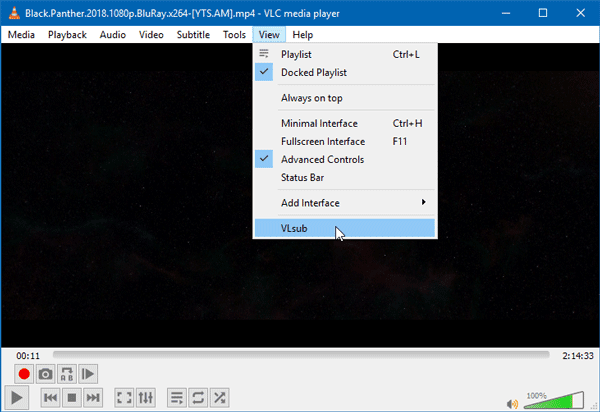
そこで、2つのオプションがあります-
- ハッシュで検索
- 名前で検索
また、テレビシリーズを追加した場合は、検索名とエピソード名を含めることができます。
1つのオプションを使用すると、次のような字幕が表示されます-

最適なものを選択し、[ダウンロード]選択(Download selection )ボタンをクリックします。
That’s all!
これで、字幕が自動的に追加されます。
Related posts
VLCはMRL fileを開くことができません
VLC Media PlayerのAudio Delayを修正する方法
VLC Media Playerでマウスジェスチャーを使用する方法
VLC Media Player skippingおよびWindows 10上で遅れ
VLC色とcolor distortion problemを洗い流した
Window Media PlayerでAVIファイルを再生できませんか?
VLCプレーヤーを使用してYouTubeビデオをリッピングする方法
設定方法、録音、編集、公開Instagram Reels
MP4をMP3 Using VLCに変換する方法、Windows Media Player、iTunes
Adjust、遅延、スピードアップSubtitle Speed VLC Media Player
取り外し可能Media SourceからProgramsのPrevent installation
Social Mediaでキャッチングとは何ですか?
VideosをVLC Media Player Windows 10で変換する方法
Best VLC Skins for Windows PC - ダウンロード
Windows 11/10のSet or Change Default Media Player
Windows 10 Media Controls Media Controls Lock Screen
Auto-load&FolderからVLC Playlistへの音楽ファイルの追加Windows 10
Fix 4K VLC Media Playerの途切れのあるビデオの遅れの問題
Best VLC Extensions、Addons and Plug-ins list
あなたが知る必要がある10 Instagram Tips and Tricks
